-
Win10如何避免按shift键转换语言
- 2020-12-16 08:32:37 来源:windows10系统之家 作者:爱win10
有很多小伙伴吐槽win10系统按shift键转换语言的功能,因为好多软件适合在英文输入状态下操作,而按shift往往把输入法切换到中文导致操作失败。下面小编就教下大家Win10如何避免按shift键转换语言。
1、首先将微软输入法删除;
2、点击任务栏的语言按钮 - 语言首选项 ;

3、然后在右侧点击【其实日期、时间和区域设置】;
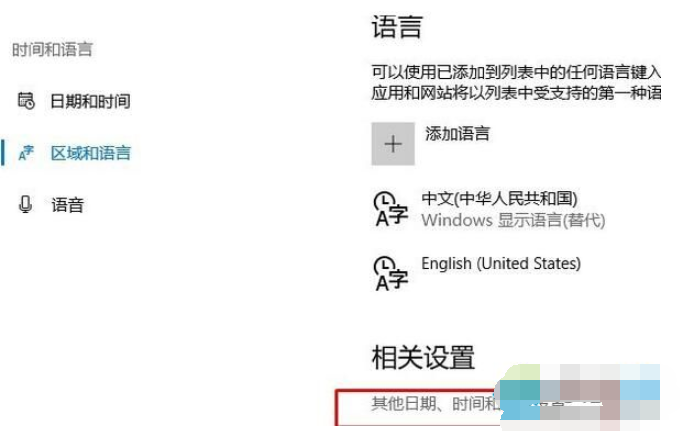
4、点击【语言】-【高级设置】;
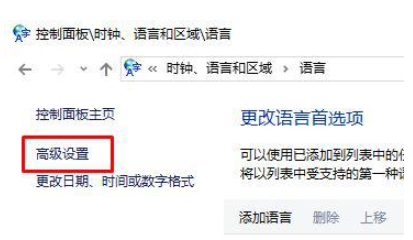
5、点击【更改语言栏热键】,如图:
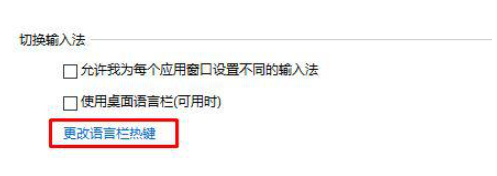
6、首先点选【按SHIFT 键】,接着选择【按 CAPS LOCK 键】,点击应用 - 确定;
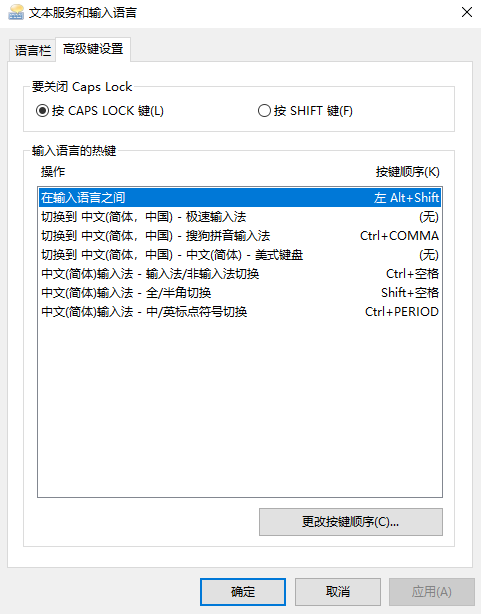
7、接下来就是设置你所需要的第三方输入法快捷键,如:搜狗输入法,在输入法悬浮栏上点击【工具】按钮-【设置属性】;
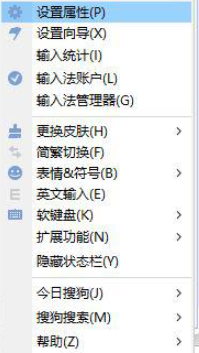
8、在左侧点击【按键】,在右侧中英文切换 下点击【不使用快捷键】 点击【应用】,【确定】即可。
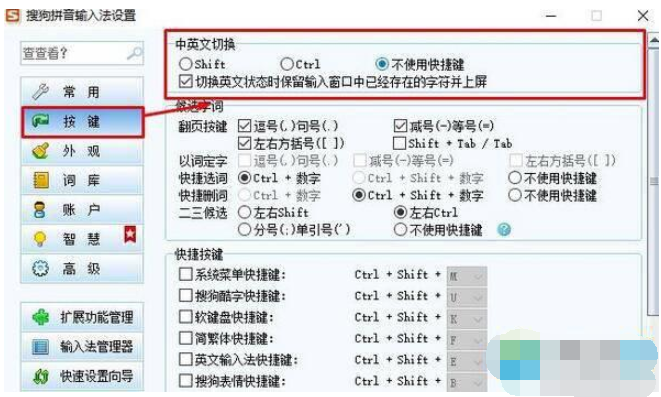
以上便是Win10如何避免按shift键转换语言的方法,希望能帮到大家。
上一篇:win10电脑默认下载位置怎么修改?
下一篇:win10系统下载安装教程
猜您喜欢
- win10如何给电脑重装系统2022-12-05
- 电脑系统win10过期了怎么激活..2022-06-21
- 吾空电脑win10iso镜像系统下载与安装..2019-09-20
- 苹果win10系统f1到f12用不了的解决方..2022-04-21
- 小编告诉你win10怎么备份系统..2018-11-17
- 升级后win10卡死怎么办2020-08-09
相关推荐
- win10驱动怎么安装 2022-10-11
- win10专业版永久激活工具怎么使用.. 2022-06-17
- 新电脑怎么装系统windows10的教程.. 2022-06-19
- win10系统如何去掉图标小盾牌.. 2020-03-26
- 台式电脑怎么重装系统win10教程.. 2023-02-02
- 告诉大家win10中文小娜要怎么开启.. 2017-06-03





 魔法猪一健重装系统win10
魔法猪一健重装系统win10
 装机吧重装系统win10
装机吧重装系统win10
 系统之家一键重装
系统之家一键重装
 小白重装win10
小白重装win10
 Speccy v1.22.535 汉化单文件版 (电脑硬件检测工具)
Speccy v1.22.535 汉化单文件版 (电脑硬件检测工具) 系统之家ghost win10 x86 企业版v201606
系统之家ghost win10 x86 企业版v201606 系统之家win10系统下载64位专业版v201802
系统之家win10系统下载64位专业版v201802 川岛三合一说说发表器v1.0 免费绿色版 (QQ说说发表工具)
川岛三合一说说发表器v1.0 免费绿色版 (QQ说说发表工具) Flash Pla<x>yer Plugin 11.6官方下载(非IE内核版)
Flash Pla<x>yer Plugin 11.6官方下载(非IE内核版) 深度技术64位win10专业版系统下载v20.01
深度技术64位win10专业版系统下载v20.01 深度技术win7
深度技术win7 超市管理系统
超市管理系统 萝卜家园Wind
萝卜家园Wind 最新360系统
最新360系统 最新Office人
最新Office人 新萝卜家园Wi
新萝卜家园Wi Adobe Photos
Adobe Photos 射手播放器3.
射手播放器3. 萝卜家园Ghos
萝卜家园Ghos 小白系统Win8
小白系统Win8 SqlServer数
SqlServer数 粤公网安备 44130202001061号
粤公网安备 44130202001061号